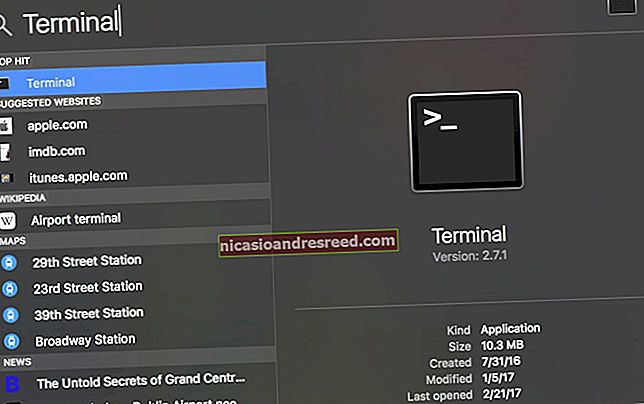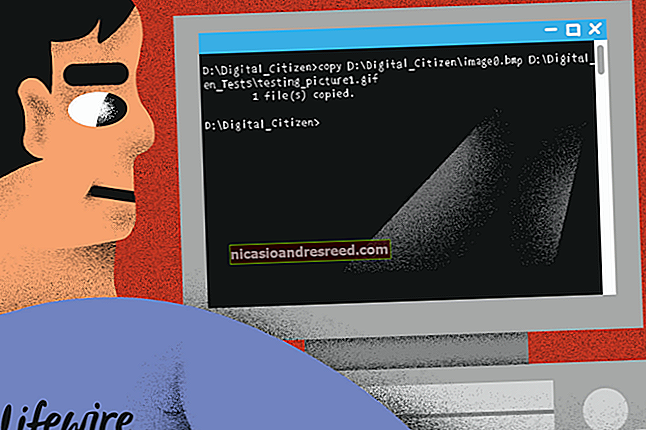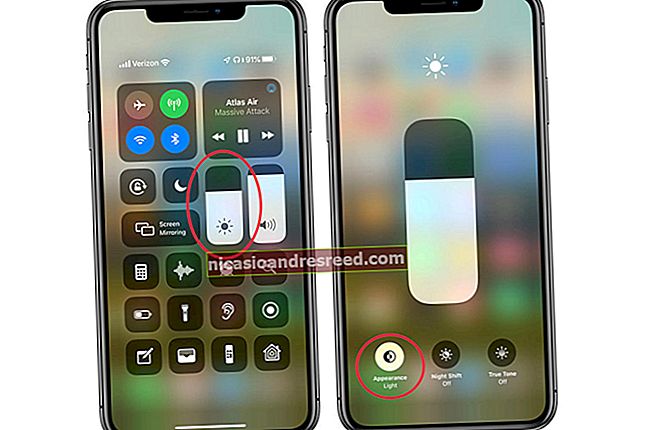Com s'utilitza el punt d'accés personal del vostre iPhone per connectar un PC o un Mac

Si esteu fora de casa i no hi ha Wi-Fi gratuïta disponible, podeu utilitzar la connexió a Internet del vostre iPhone en un altre dispositiu, com ara un ordinador portàtil o una tauleta. Aquesta funció s'anomena "punt d'accés personal" a l'iPhone (també conegut com a "tethering") i podeu utilitzar-la mitjançant Wi-Fi o USB.
Què heu de saber sobre la connexió en xarxa
RELACIONATS:Com connectar el vostre telèfon Android i compartir la seva connexió a Internet amb altres dispositius
Primer de tot: no tots els operadors de telefonia mòbil inclouen aquesta funció a tots els plans. Si el vostre pla de dades mòbils no permet la connexió, és possible que no vegeu l’opció Personal Hotspot a la pantalla de configuració de l’iPhone. És possible que hagueu de pagar un extra per accedir-hi.
En segon lloc, és important recordar que quan utilitzeu l’iPhone com a connexió de dades, feu servir el vostre pla de dades mòbils i, com a tal, si teniu un límit de dades, tindrà en compte aquest fet. Si teniu dades il·limitades o hi ha un límit gran, és possible que això no us molesti, però, en cas contrari, voldreu tenir en compte el que utilitzeu a l'ordinador quan esteu connectat a l'iPhone com a punt d'accés Wi-Fi.
Fins i tot si teniu dades il·limitades, hi ha moltes possibilitats que tingueu una quantitat limitada de dades de connexió (o, si més no, dades de connexió a alta velocitat). És possible que el vostre operador us cobri més si necessiteu més dades de connexió. Consulteu el vostre pla de telefonia mòbil per obtenir més informació sobre les funcions de punt d'accés o de connexió.
Per últim, la connexió Wi-Fi també esgotarà la bateria del telèfon més ràpidament. Si és possible, connecteu l'iPhone a una font d'alimentació o connecteu-lo al portàtil mitjançant un cable USB mentre connecteu. Assegureu-vos de desactivar el punt d'accés Wi-Fi també quan no el feu servir.
Com activar el punt d'accés personal del vostre iPhone
Hi ha tres maneres de connectar-se al vostre iPhone i utilitzar-ne la connexió de dades: Wi-Fi, Bluetooth i USB. Quan activeu Personal Hotspot, us permetrà utilitzar qualsevol d’aquestes tres opcions: no cal que modifiqueu cap configuració.
Primer, obriu l'aplicació Configuració i toqueu "Punt d'accés personal" per accedir a la configuració de punt d'accés personal.

Abans de fer qualsevol altra cosa, podeu (i hauríeu) de tocar "Contrasenya Wi-Fi" per canviar la contrasenya del vostre punt d'accés Wi-Fi. Sense una contrasenya segura, tothom que es trobi dins del seu abast podria connectar-se al telèfon. Per tant, hauríeu d’afegir una contrasenya segura aquí fins i tot si no teniu previst connectar-vos mitjançant Wi-Fi, ja que l’activació de l’hotspot personal emetrà la xarxa Wi-Fi independentment.

Quan hàgiu acabat, podeu activar el punt d'accés personal mitjançant el commutador situat a la part superior de la configuració de punt d'accés personal.

A continuació, és hora de connectar-vos al vostre punt d'accés Wi-Fi, Bluetooth o USB al vostre punt d'accés Wi-Fi.
Connecteu-vos al vostre punt d'accés mitjançant Wi-Fi
La manera més familiar (i habitual) de connectar-se al vostre iPhone és mitjançant la Wi-Fi. Per fer-ho, només us heu de connectar com si feu qualsevol punt d’accés Wi-Fi, ja sigui que feu servir un PC amb Windows, un Mac, un iPad o qualsevol altre dispositiu. Només cal que seleccioneu el vostre iPhone a la llista de xarxes Wi-Fi.

Si us connecteu per primera vegada, haureu d’introduir la contrasenya que heu assignat anteriorment.

Si tot va bé, hauríeu de tenir internet al portàtil o a qualsevol altre dispositiu.
Quan tothom o qualsevol altra persona estigueu connectat a l’hotspot personal de l’iPhone, apareixerà una barra blava a la part superior que us mostrarà quantes connexions hi ha.

Connecteu-vos al vostre punt d'accés mitjançant Bluetooth
El Wi-Fi i l’USB són més ràpids que el Bluetooth, però preferiu utilitzar el Bluetooth per connectar-vos al vostre punt d'accés Wi-Fi, també podeu fer-ho.
Al Windows
Per connectar-vos mitjançant Bluetooth des d’un ordinador Windows, primer feu clic a la icona Bluetooth de la safata del sistema i seleccioneu “Unir-vos a una xarxa d’àrea personal”.

A continuació, feu clic a "Afegeix un dispositiu" a l'extrem superior esquerre.

Trieu el vostre iPhone a la pantalla resultant i feu clic a "Següent" per continuar.

Com qualsevol altra connexió Bluetooth, se us mostrarà un codi de parell a l’ordinador i a l’iPhone. Compareu els dos codis de pas i, si són els mateixos, toqueu "Parella" a la pantalla de l'iPhone i "Sí" a la pantalla de parells de Windows.

Permetre que la vostra màquina Windows instal·li els fitxers necessaris al vostre sistema.

Un cop hàgiu acabat, podeu fer clic amb el botó dret al vostre iPhone per connectar-lo com a punt d'accés. Ja podeu navegar per Internet, consultar el correu electrònic, xatejar, etc.

En un Mac
En un Mac, obriu el cap a Preferències del sistema> Bluetooth, cerqueu l'iPhone a la llista i feu clic a "Vincula" al costat de l'iPhone.

Se us mostrarà un codi de parell a la pantalla del vostre Mac i a l'iPhone.

Si els codis coincideixen, toqueu el botó "Vincula" per confirmar la connexió.

Ara, a la barra de menú del Mac, feu clic al símbol Bluetooth, ressalteu el vostre iPhone a la llista i feu clic a "Connecta a la xarxa".

Ara podreu accedir a Internet mitjançant la connexió Bluetooth del vostre iPhone. Quan vulgueu desconnectar, feu clic al símbol Bluetooth una vegada més, trieu el vostre iPhone i, a continuació, "Desconnecta de la xarxa".

Connecteu-vos al vostre punt d'accés mitjançant un cable USB
La connexió mitjançant USB és, amb diferència, el mètode més senzill per connectar el telèfon. Sempre que tingueu activat el vostre punt d'accés personal, tot el que heu de fer és connectar el telèfon amb un cable USB i hauríeu d'anar-hi bé.
Als adaptadors de xarxa del nostre Windows, podem veure que estem connectats mitjançant "Apple Mobile Device Ethernet".

Al nostre Mac, podem veure a la configuració de xarxa que el nostre iPhone està connectat mitjançant la nostra connexió USB.

Quin mètode és el millor?
De tots els mètodes, l’USB és el més ràpid però incòmode, ja que requereix que el vostre iPhone estigui connectat físicament a l’ordinador. Tot i així, és molt senzill d’instal·lar i no requereix cap configuració.
Utilitzant Speedtest.net i realitzant algunes proves bàsiques, vam veure velocitats a la nostra pròpia connexió de dades mòbils personals 3,7 mbps cap avall, 4,3 pujades, amb un temps de ping aproximat de 60 ms.
El Bluetooth és més segur que el Wi-Fi, però el més lent dels tres, també requereix la major configuració, tot i que un cop acabat, no us haureu de tornar a preocupar.
Vam veure velocitats al voltant de .8mbps cap avall, .8 cap amunt i, de nou, 60 mg de ping vegades.
El Wi-Fi serà la forma de connexió més popular, però és insegur si no utilitzeu una contrasenya segura; per tant, assegureu-vos d’establir-ne una. També és molt fàcil connectar-s’hi, només cal introduir la contrasenya una vegada i gairebé tan ràpid com l’USB.
En general, les velocitats del nostre punt d'accés Wi-Fi eren de 3,7 mbps de baixada, 2,7 mbps de pujada i 30 ms de temps de ping.
Dit això, tret que vulgueu connectar el telèfon a l'ordinador amb un cable USB (que us ofereix l'avantatge addicional de carregar la bateria), el Wi-Fi és clarament l'elecció clara per a la majoria de les connexions del vostre punt d'accés. Hi ha poques raons per escollir el Bluetooth a causa de la velocitat lenta, tret que, per descomptat, aquesta sigui l’única opció disponible, com ara si l’adaptador Wi-Fi funciona de forma escadussera i no trobeu cap cable USB.
Crèdit de la imatge: Patrick Strandberg / Flickr